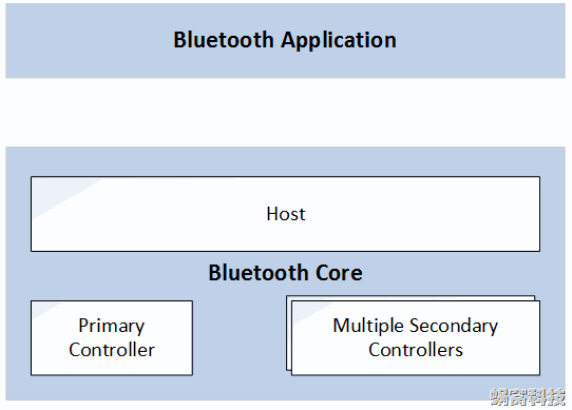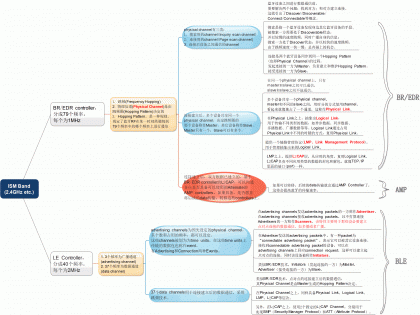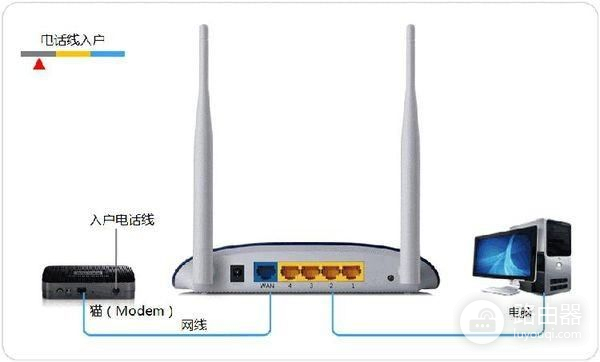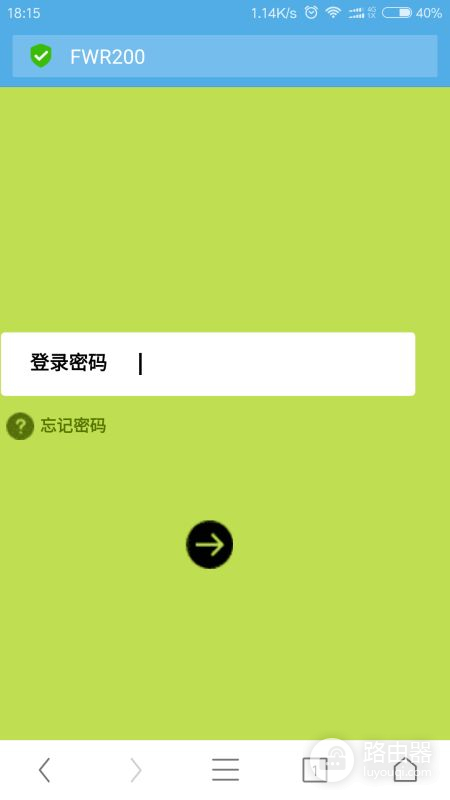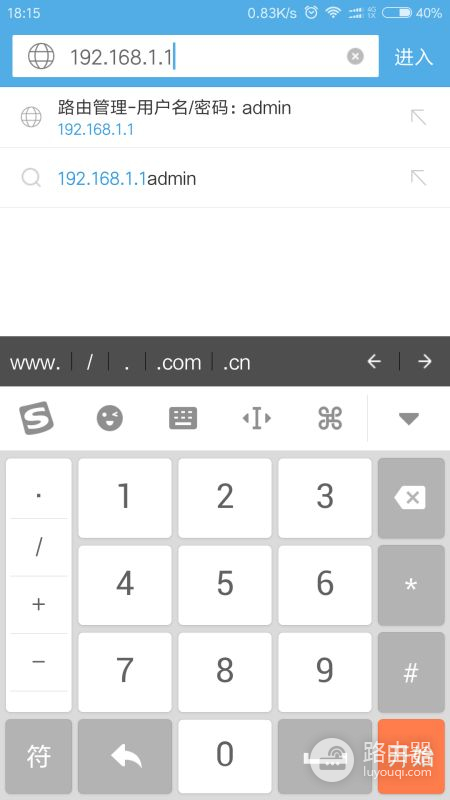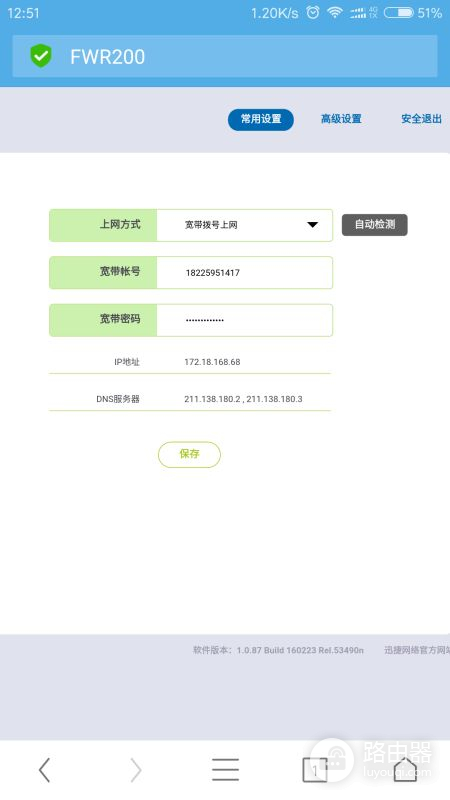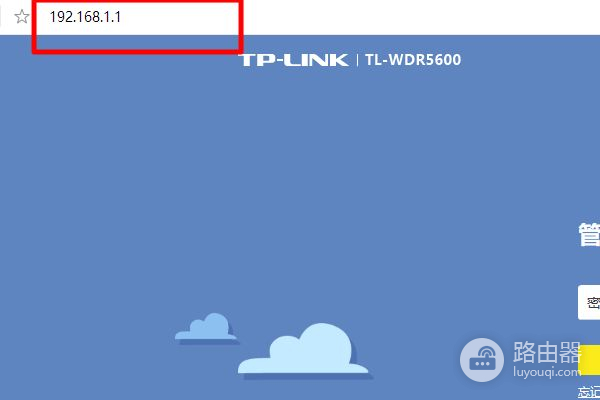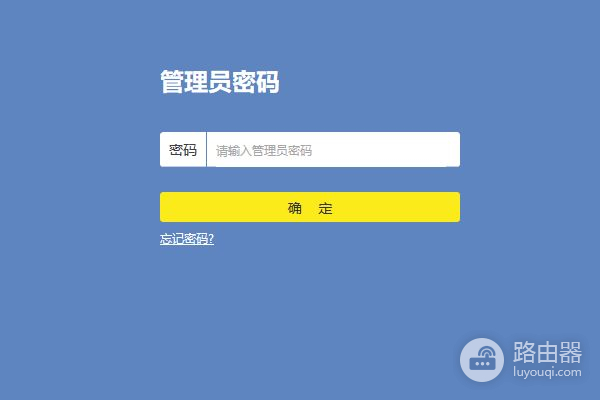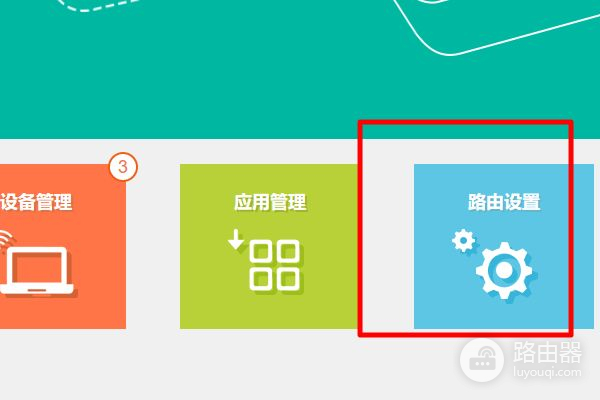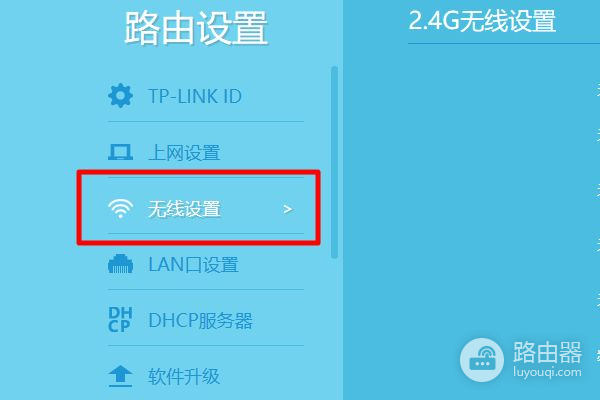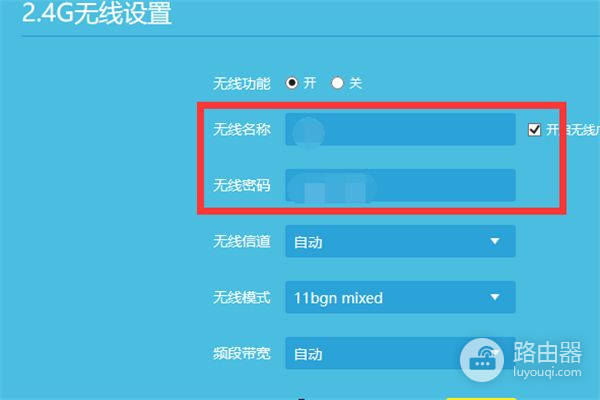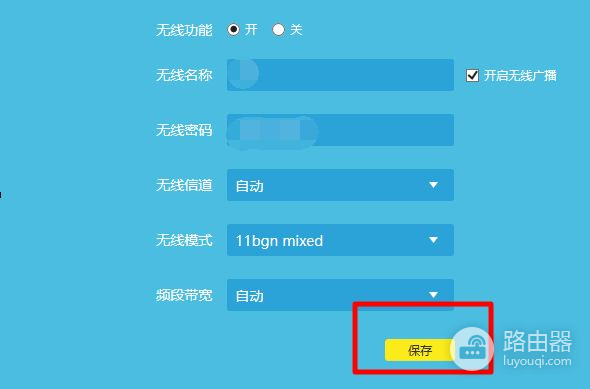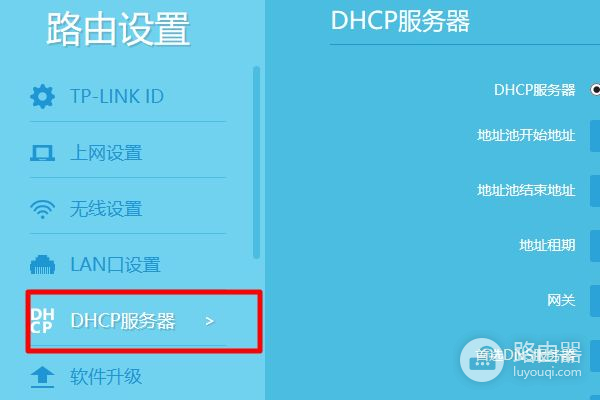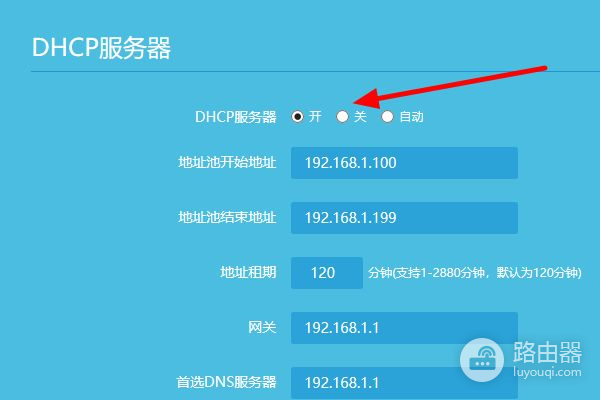蓝牙协议分析(一)_基本概念
自1994年爱立信推出以来,蓝牙技术已经走过了20个年头。从最初的蓝牙V1.0到蓝牙V4.0,经历了近9次修订,发展到现在的状态。说实话,如今的蓝牙4.1简直就是一个大杂烩:BR/EDR沿用了旧的蓝牙规范; LE抄袭802.15.4; AMP 直接使用 802.11。这一切的目的就是基于兼容性和易用性,在功耗和传输速率之间进行撕裂。Wowo认为这不是一个优雅的设计。它主要基于蓝牙4.1规范,描述了蓝牙技术的基本概念。蓝牙协议包括基本速率和低功耗两种技术。这也是wowo抱怨蓝牙协议不够优雅的原因之一。2)蓝牙协议规定了两个层次的协议,即蓝牙核心层和蓝牙应用层。
1 简介
自1994年爱立信推出以来,蓝牙技术已经走过了20个年头。 从最初的蓝牙V1.0到蓝牙V4.0(最新的是V4.1,2013年底发布),经历了近9次修订,发展到现在的状态。
说实话,如今的蓝牙4.1简直就是一个大杂烩:BR/EDR沿用了旧的蓝牙规范; LE抄袭802.15.4; AMP 直接使用 802.11。 这一切的目的就是基于兼容性和易用性,在功耗和传输速率之间进行撕裂。 Wowo认为这不是一个优雅的设计。
不过没关系,只要存在就是合理的。 因此,窝窝特意创设了这样一个专题,希望能够对蓝牙技术的上下知识进行梳理,这样在加深对蓝牙技术理解的同时,也能给从事蓝牙相关的读者一些启发。工作。
本文是该主题的第一篇文章。 它主要基于蓝牙4.1规范(Core_V4.1.pdf),描述了蓝牙技术的基本概念。
2. 蓝牙技术概述 2.1 两种蓝牙技术:基本速率(BR)和低功耗(LE)
蓝牙协议包括基本速率(Basic Rate,简称BR)和低功耗(Low Energy,简称LE)两种技术。 这两种技术都包含发现管理和连接管理等机制,但它们不能互操作! 这也是wowo抱怨蓝牙协议不够优雅的原因之一。
制造商要么实现这两种技术中的一种,然后只能与也实现该技术的设备进行互操作,而不能与实现另一种技术的设备进行互操作。 如果厂商想要保证自己能和所有蓝牙设备互操作,就只能同时实现这两种技术,而不管是否真的需要,这样遇到什么就说什么!
2.1.1 基本费率(BR)
基本速率是一种真正的蓝牙技术,可以包括可选的 EDR(增强数据速率)技术,以及备用 MAC(媒体访问控制)层和 PHY 层扩展 (AMP)。 说起来很拗口,但是通过其背后的应用场景就很容易理解了:
蓝牙诞生时,采用的是BR技术。 此时蓝牙的理论传输速率只能达到721.2Kbps。 在那个时代,56Kbps Modem已经非常先进了,这个速度可以说是惊人的! 但技术变化如此之快,BR 技术转眼间就过时了。 那我们该怎么办呢? 经过一些拼凑和速度增强后,出现了增强数据速率。
使用带有EDR技术的蓝牙,理论速率可以达到2.1Mbps。 这次升级相当优雅,因为硬件架构、软件架构和使用方式都没有变化。
也许你已经猜到 EDR 又过时了。 看看别人的WIFI(WLAN),几十Mbps,几百Mbps,我们的才2.1Mbps,太寒酸了! 那我们该怎么办呢? 蓝牙组织有一个坏主意:嘿,WIFI! 把你的物理层和MAC层借给我吧! 这就是 AMP(备用 MAC 和 PHY 层扩展)。 艾玛,终于松了一口气,我们可以达到54Mbps了。
但由于蓝牙本身物理层与AMP技术的明显差异,这种扩展只能交替使用(Alternate),也就是说有我(BR/EDR)没有你(AMP)。 嗯! 不优雅!
这里有一个问题:它们只能互换使用,那么它们如何切换呢? 窝窝将在后续内容中结合主流蓝牙芯片的解决方案来讨论这个问题。
【注1:细心的读者可能会注意到,这里特别强调了“可选”和“替代”这两个词,它们是Bluetooth Spec.1的原文。 意味着BR和EDR可以同时存在,但是BR/EDR和AMP只能选其一。 】
2.1.2 低能量(LE)
上面提到的BR技术的演进路线就是传输速率加快、加快、加快。 但能量是守恒的。 如果想要传输得更快,代价就是消耗更多的能量。 有很多应用场景并不关心传输速率,但非常关心功耗。 这就是蓝牙LE(称为Bluetooth Low Energy)的背景。
LE技术与BR技术有很大不同,或者可以说它们是两种不同的技术,两者都恰好以“蓝牙”为前缀。 我们稍后会详细解释这种差异以及 LE 的行为特征。
2.2 蓝牙系统的组成
蓝牙系统的组成涉及蓝牙应用、蓝牙核心、蓝牙主机、蓝牙控制器等词汇。 不知道是因为英文理解的含糊还是蓝牙规范本身的定义含糊。 哇哇理解这些术语的时候感觉有点别扭。 因此,本章对相关概念及其背后的含义进行解释。
上图描述了蓝牙系统的组成。 我们需要注意以下几个特点:
1)图中描述的蓝牙系统的组件,如Bluetooth Core和Bluetooth Application,如Host和Controller,均指“逻辑实体”。 所谓“逻辑实体”需要与日常生活中的“物理实体”区分开来。 例如,在进行电路设计时,蓝牙芯片和主控CPU是指物理实体。 蓝牙协议描述的这些“逻辑实体”不一定与物理实体一一对应。 例如,在实际应用中,Host和Bluetooth Application可能位于同一个物理实体(主控CPU)中,而Controller则位于不同的位置。 在另一个物理实体(蓝牙芯片)中。
2)蓝牙协议规定了两个层次的协议,即蓝牙核心层和蓝牙应用层。 蓝牙核心协议侧重于蓝牙核心技术的描述和规范。 它只提供基本的机制,并不关心如何使用这些机制。 蓝牙应用层协议是在蓝牙核心协议的基础上,根据具体的应用需求而制定的。 定义各种策略,例如FTP、文件传输、LAN等。
3)蓝牙Core由两部分组成,Host和Controller。 这两部分在不同的蓝牙技术(BR/EDR、AMP、LE)中扮演的角色略有不同,但它们的总体功能是相同的。 Controller负责定义RF、Baseband等部分硬件规范,并在此之上抽象出用于通信的逻辑链路(Logical Link); Host负责基于逻辑链路进行更友好的封装,从而屏蔽掉蓝牙技术的细节,使蓝牙应用程序使用起来更加方便。
4) 一个系统中,只有一台Host,但可以有一个或多个Controller。 例如:单独的 LE 控制器; 一个单独的 BR/EDR 控制器; 一个单独的 LE+BR/EDR 控制器; 基于单独的 BR/EDR 控制器或 LE+BR/EDR 控制器添加一个或多个附加 AMP 控制器。
【注2:蓝牙Core的详细介绍将在下一篇文章中介绍。 本文不会深入介绍。 】
3. BR/EDR vs LE vs AMP
我们先通过下图来更好地了解一下BR/EDR、AMP和BLE这三种技术(点此查看放大原图):
这张图是蓝牙核心的概述。 从RF的Physical Channel到Baseband的Physical Link、Logical Link、LMP、L2CAP等概念都有一些粗略的介绍。 从这张图可以看出,BR/EDR、AMP、BLE等技术有以下特点:
1)BR/EDR技术过于注重“点对点”的通信,以至于虽然在协议底层(如Logical Link)提到了组播(Unidirective)和广播(Broadcast)的概念,在上层应用场景中,几乎没有(也不可能)对应的应用。
2)然而,随着物联网的发展,业界对不需要连接的简单组播或广播通信的需求越来越迫切。 因此,BLE技术在RF和基带协议中进行了修改以适应这一点。 这一要求是修改原有79个频道的跳频方式,将频道数量减少到40个,并保留不少于3个固定频道用于广播通信。 仅在剩余 37 个数据通道上跳频。
3)由于这一变化,原来的搜索/连接/配对的概念在BLE上不再存在,而被Advertisor和Initiator等概念所取代。 但在后续的数据通信层面,我们尽量保持一致。
4)对于AMP来说,它是基于BR/EDR的控制器。 完成通常的点对点连接后,两个蓝牙设备讨论是否需要将后续数据通信转移到AMP控制器。 这就是蓝牙3.0中引入的AMP技术。
暂时我们通过这篇文章对蓝牙技术做一个感性的认识。 在后续的文章中,我们将根据各个层面的协议逐步展开和推进,力争把蓝牙技术分析透彻。
1、单机测试。 将外接网线插入电脑主机网卡,观察网口灯是否闪烁,打开网络和共享中心,新建宽带连接,输入宽带账号和宽带密码即可拨号上网。 如果连接失败,将显示错误代码。 (您可以向您的宽带运营商咨询如何上网,也可以向他们询问您的宽带账号和宽带密码)
2. 网口联系。 大部分发生在Win7/8/10系统中。 有些电脑网卡网口需要打开才能插入网线,可能会造成接触不良。 解决办法是轻轻拉动水晶头的金属弹片,看能否解决。
3.本地连接。 本地IPv4/IPv6不设置自动获取状态。 打开本地连接属性-IPv4/IPv6设置自动获取状态。
4.线路问题。 意思是如果运营商的线路输入出现问题,比如线路损坏或者设备问题,可以选择报修。
2、为什么路由器已连接但无法上网?
路由器连接成功,但网络无法使用。 这通常是由多种情况引起的。 一是路由器没有设置宽带账号或者网线连接不正确。 另外就是宽带出现故障。
1、如果接线安装错误,重新安装即可。 您可以参考下面的方法进行接线。
2、如果路由器没有设置连接的宽带账号,可以直接登录路由器后台进行设置。 您可以直接使用手机进行设置。 手机连接无线网络后,打开浏览器,输入路由器的登录地址和密码即可登录路由器后台。
3、然后进入宽带设置界面,填写您的宽带账号和密码即可连接,如图:
4、如果设置宽带账号和密码后路由器仍然无法使用网络,请检查您的宽带调制解调器与路由器之间的网线是否正常。 如果正常,请检查您的宽带调制解调器的指示灯是否正常。 如果pon或los闪烁,则表示宽带出现故障,需要直接致电运营商客服报告问题。 故障报告成功后48小时内工作人员上门维修。
3、为什么连接网线后无线路由器无法使用?
路由器连接调制解调器后,需要设置路由器网络。 如果调制解调器的网线连接到路由器的WLAN端口,则路由器需要设置网络连接方式; 如果调制解调器的网线连接到路由器的LAN口,则路由器需要关闭DHCP功能。
工具:
无线路由器
电脑
无线路由器设置步骤:
1、在浏览器中输入无线路由器登录地址,登录路由器后台管理登录页面;
2、输入管理员密码,进入路由器管理页面;
3、选择“路由设置”,点击进入;
4、选择左侧“无线设置”,点击进入;
5、打开无线功能,然后设置无线名称和密码;
6. 点击“保存”
7、点击左侧选择“DHCP服务器”;
8、选择“关闭”,关闭路由器的DHCP服务功能,即可成功连接网络。
上一篇:如何设置两个路由器的wifi信号相同(如何设置两个路由器的wifi信号相同) 下一篇:我家里需要换路由器(我家里有一个新路由器)



.png)